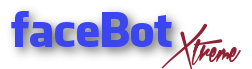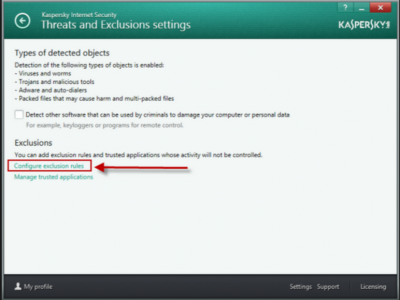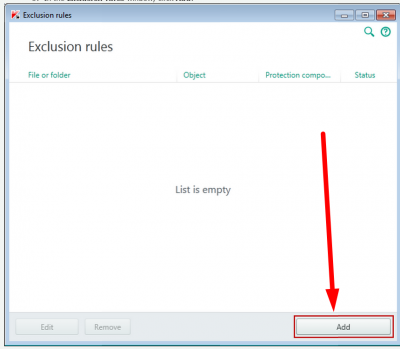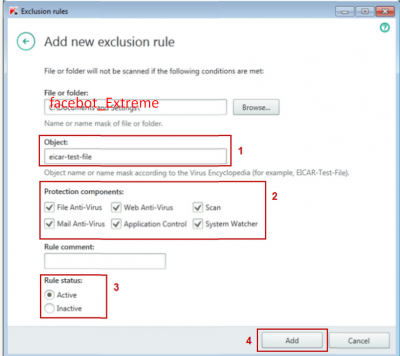You will see a ![]() in your icon tray for this program.
in your icon tray for this program.
1. Right Click on this icon
2. Click on Open Kaspersky Internet Security : 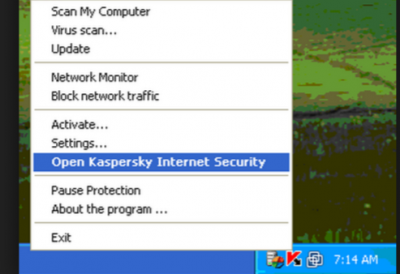
3. Click on Settings at the bottom: 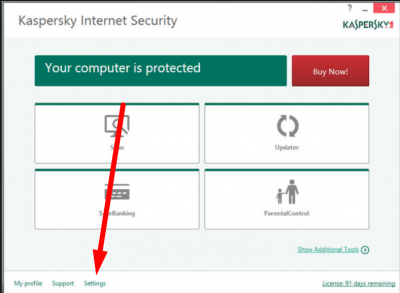
4. Click on Additional and Threats and exclusions: 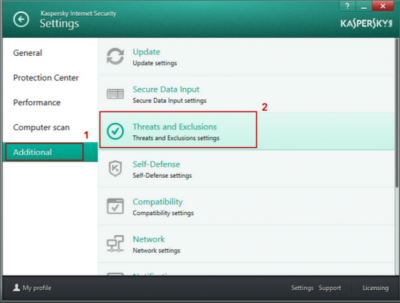
7. Click on browse, then c:, then on facebot_Extreme: 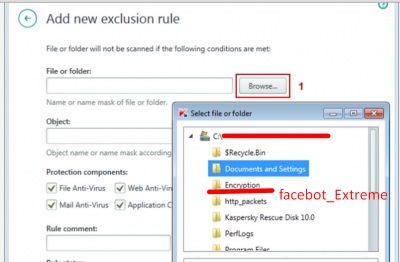
9. Close Exclusion window then close application
Kaspersky Firewall
If your Kaspersky Version has a Firewall goto Settings on Top:
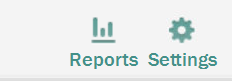
Then Firewall:
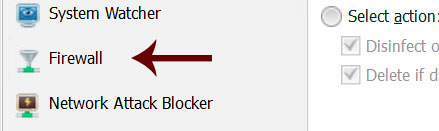
Then search for faceBot Extreme and any related program like fbx Updater and also CEF Sharp Browser process:
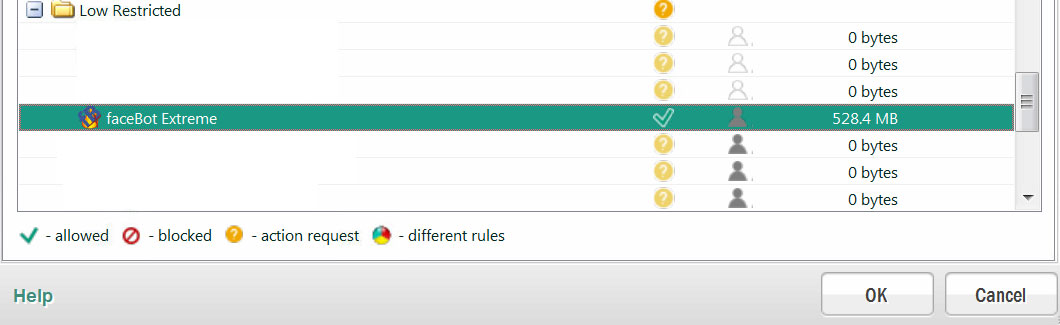
Rightclick each, choose “Move To Group” and set to Trusted Zone:
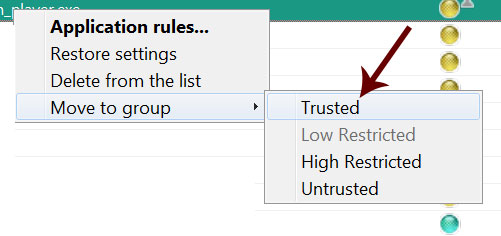
Done.